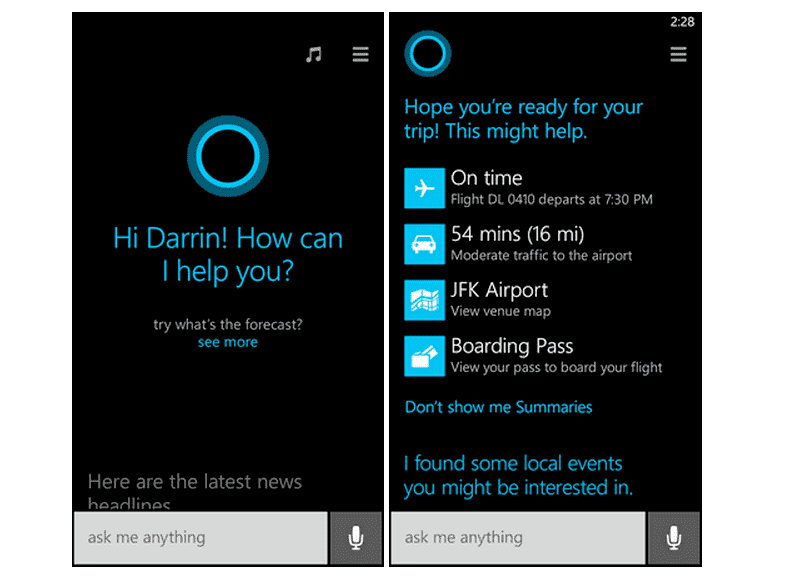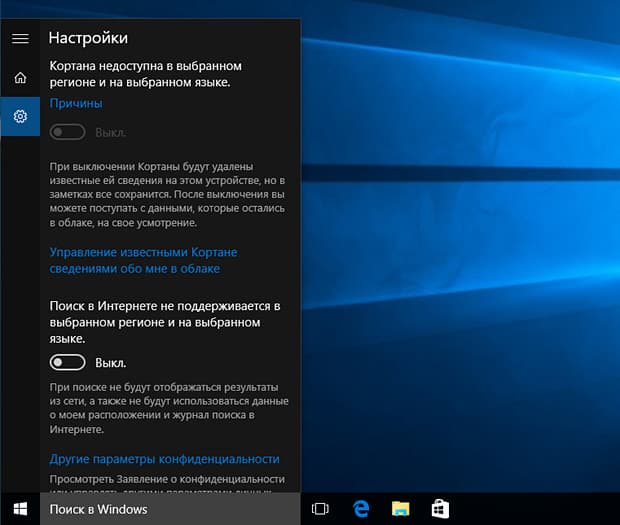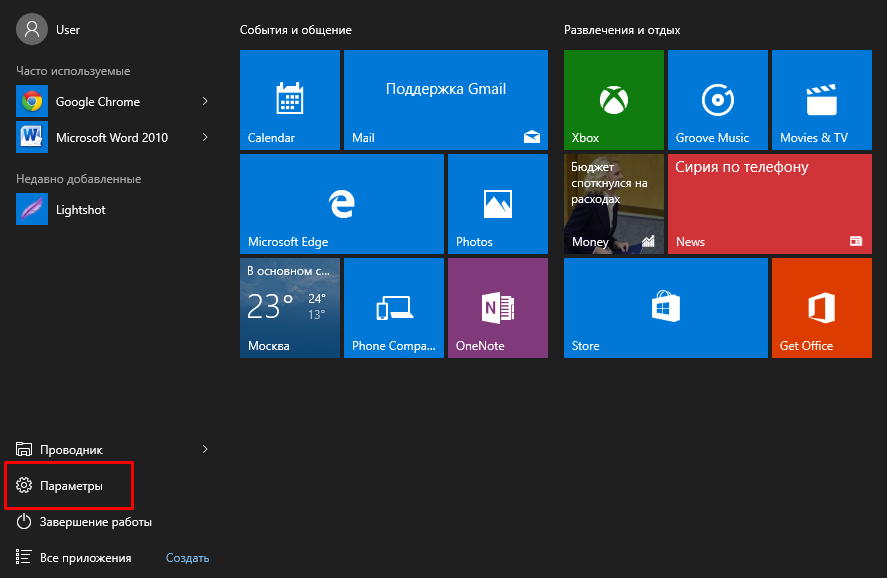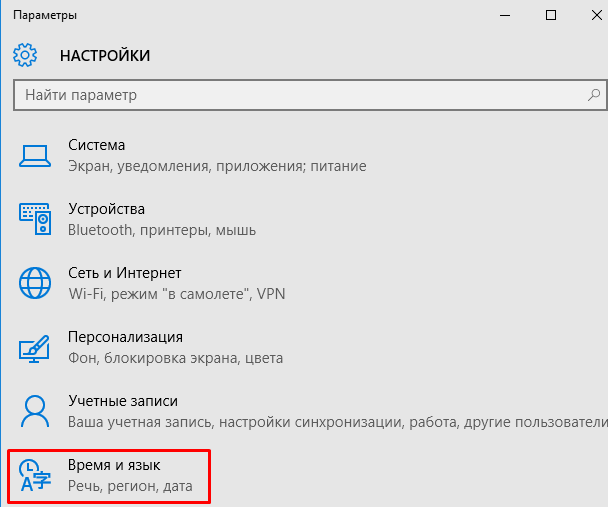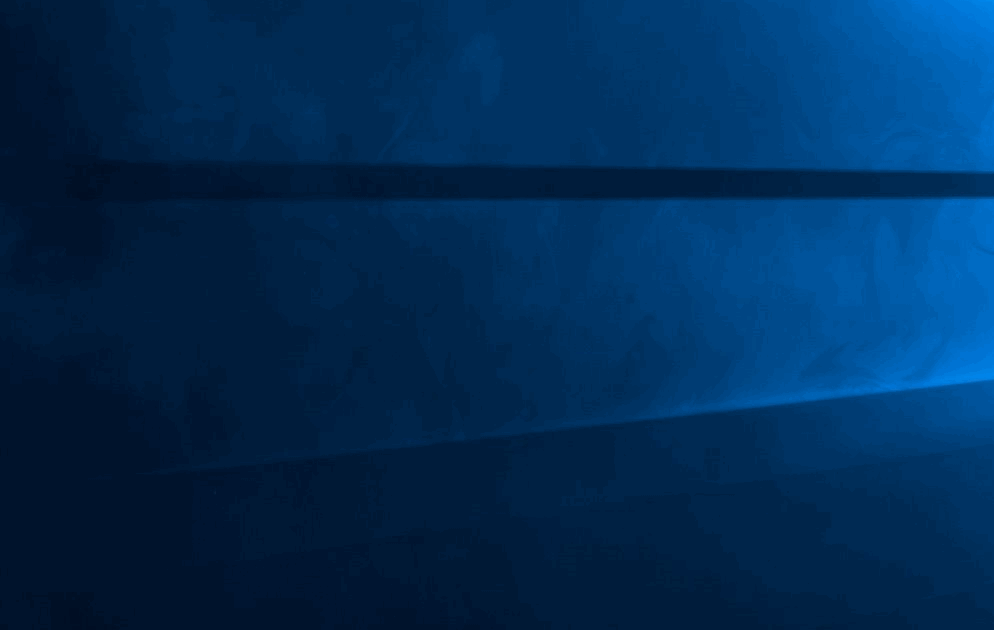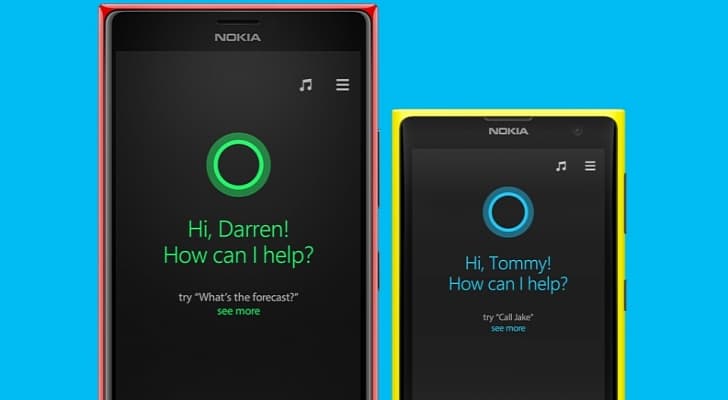Кортана — что это? Инструкция по включению голосового помощника
В качестве своеобразного ответа Siri от Apple или Ассистенту Google, компания Microsoft снабдила новую версию операционной системы Windows голосовым помощником Cortana. Имя было взято с персонажа игры Halo – девушки-робота, оснащенного искусственным интеллектом. В настоящее время Кортана доступна лишь для ограниченного числа языков. В статье расскажем, если ли среди них русский, как включить и настроить помощника, какими возможностями он обладает.
Кортана – что это
Сотрудники Microsoft постарались сделать голосового помощника максимально похожим на человека, снабдили его функцией самообучения. В Windows 10 Cortana обеспечивает быстрое выполнение команд, ищет информацию, показывает интересующие новости, сообщает о назначенных в календаре мероприятиях и многое другое. Управлять ею можно с помощью голоса или путем ввода текстового запроса.
Основная цель Кортаны – упростить работу пользователя с операционной системой путем предугадывания его действий. Если предоставить искусственному интеллекту доступ к личным данным, электронной почте, браузеру и прочему, он сможет успешно отвечать на множество запросов. Для поиска ответов в интернете, используется поисковая система Bing. Не лишена помощница и юмора, а также некоторых интересных умений – например, по просьбе пользователя Cortana может начать петь, рассказать шутку.
Кортана на русском в Windows 10
Одним из главных недостатков Cortana является поддержка ограниченного числа языков. К ним относится английский, немецкий, итальянский, французский, китайский, японский и португальский. В настоящее время пообщаться с Кортаной на русском не получится, а компания Microsoft не делает никаких заявок относительно выхода данного языкового пакета.
Тем не менее, пользователи любой страны могут испытать голосового помощника, изменив региональные настройки и язык системы на один из поддерживаемых. Самый востребованный вариант конечно же английский. Если вы обладаете базовыми знаниями иностранного, можно протестировать Кортану на своем ПК прямо сейчас. Ниже расскажем о включении голосового помощника, некоторых настройках и сферах применения.
Как включить Cortana в Windows 10
Для получения доступа к ИИ в момент чистовой установки операционной системы следует выбрать язык, формат времени и денежных единиц страны из списка поддерживаемых. Если Windows 10 была установлена на русском или другом не поддерживаемом языке выход тоже есть:
- Открыть раздел «Параметры».
Кликнуть по плитке с надписью «Время и язык».
После следующего входа в систему, в строке поиска появится значок микрофона – это означает, что теперь доступен голосовой поиск. Над треем появится приветствие от Кортаны.
Видео
Как настроить Cortana
Первым делом необходимо дать разрешение на отслеживание местоположения:
- Открыть «Параметры», выбрать раздел «Privacy».
Далее выполняется непосредственная настройка голосового помощника в Windows 10:
- Открыть «Пуск», среди значков слева выбрать «Ноутбук» или «Компьютер».
- Включить Cortana.
- Проверить работоспособность микрофона.
- Позволить Кортане откликаться на фразу «Hey Cortana».
- Дополнительно можно выставить опцию «Удерживать устройство ото сна, чтобы иметь возможность задействовать Кортану» и «Использовать Кортану даже на заблокированном компьютере».
Возможности Cortana
Помощник способен огласить результаты спортивного события, сообщить о погоде, показать новости, помочь в навигации, добавить напоминание и т.д. После клика на строку поиска запрос произносится голосом или вбивается в виде команды. Второй вариант будет актуален, пока не появится Cortana на русском, ведь при плохом произношении иностранного, программе будет очень сложно распознать голосовой запрос.
Базовые функции Кортаны:
- Создание заметки и ее заполнение при помощи голоса. Достаточно попросить ИИ создать заметку и надиктовать текст.
- Планирование. Обсуждение дат и задач, добавление напоминаний, установка времени, когда пользователя не нужно трогать и т.д.
- Общение. С Кортаной можно говорить о погоде, курсе валют и различных философских вопросах. Программ подготовлена ко многим темам.
- Поиск по файлам в локальном хранилище, на OneDrive и в интернете. Для открытия файла достаточно сказать его название, Cortana выполнит поиск на жестком диске, затем в облаке и в последнюю очередь в сети. Последний вариант относится к установочным файлам программ.
Голосовой помощник от Microsoft в скором времени станет еще умнее и будет выполнять более сложные пользовательские запросы. Развитие Cortana позволяет компании конкурировать с Siri и Ассистентом Google, к тому же ИИ способен в корне изменить взаимодействие человека со своим компьютером.
Кортана и связанные с ней проблемы в Windows 10 Mobile
Технический уровень : Базовый
При обновлении до Windows 10 Mobile многие пользователи заметили следующее: при нажатии кнопки Поиска на панели навигации открывается Edge, который перебрасывает на сайт Яндекса; отсутствует голосовой помощник; нет Кортаны на русском; кнопка Ночного режима на панели уведомлений не работает. В этой статье я опишу причины и возможные решения данных проблем.
Как можно догадаться, все эти вопросы взаимосвязаны. Их всех объединяет работа (а точнее, её отсутствие) голосового помощника от Microsoft — Кортаны.
1) Что за Кортана и куда делся старый голосовой помощник?
Кортана — персональный голосовой ассистент, аналог Google Now на Android и Siri на iOS , однако гораздо более продвинутый. Она умеет всё — от открытия приложений, звонков, отправления сообщений и электронных писем до распознавания музыки, рассказывания анекдотов и интересных фактов и даже пения колыбельных. Единственное НО — на данный момент Кортана не переведена на русский (а тем более, на белорусский или украинский) язык и недоступна для соответствующих регионов.
В Windows Phone 8.1 была встроена обрезанная версия Кортаны, умеющая только открывать приложения и звонить. В Windows 10 Mobile почему-то даже такой обрезанный голосовой помощник был почему-то вырезан. То есть голосовой помощник на русском языке в W 10 M отсутствует!
2) Как здесь замешан Яндекс и его приложения?
Так как между Microsoft и Яндексом был заключён договор о сотрудничестве, некоторые приложения Яндекса предустановлены на смартфонах, в их числе и Яндекс.Поиск. Судя по всему, задумка была сделать так, чтобы пока нет Кортаны на русском языке, её частично заменял поиск Яндекса. Если вы не удаляли это приложение, то по нажатию кнопки поиска будет открываться именно оно.
Но я, честно говоря, видел маловато людей, которые не удалили это приложение. В таком случае по нажатию кнопки поиска будет открываться браузер, а именно страница Яндекса . Причины такого поведения неизвестны. Многих это раздражает. А обратно установить приложение нельзя, оно становится недоступным.
3) Как сделать так, чтобы при нажатии «Поиска» не открывался Edge ?
Я предлагаю следующее решение проблемы. Если в настройках телефона вы выставите регион «Соединённые Штаты Америки», при этом оставив язык и региональный формат так, как есть (то есть русский, белорусский, украинский), по нажатию кнопки поиска будет открываться обрезанная версия Кортаны, примерно как на десктопной Windows 10. Её функции будут сильно ограничены — если не ошибаюсь, можно будет только осуществлять поиск в интернете и на смартфоне. Но по-моему это лучше браузера с Яндексом.
4) Что за ночной режим и почему он не работает?
Ночной режим — это одна из возможностей полноценной Кортаны. Он отключает уведомления, есть возможность ограничить звонки и смс, в общем можно сделать всё, чтобы телефон ночью вас не беспокоил.
Проблема в том, что за данный режим целиком и полностью отвечает Кортана. Его настройки находятся именно в приложении Кортаны. То есть без неё его работа невозможна — обрезанная версия Кортаны, которая появляется при выставлении регионом США, также не обладает этим разделом.
Соответственно, нажатие на кнопку «Ночного режима» будет просто перекидывать вас в приложение, заменяющее Кортану. По умолчанию — это приложение Яндекс.Поиск, если вы его удалили — Edge с поисковым запросом, если вы выставили регион США, обрезанное приложение Поиска.
5) Когда выйдет Кортана на русском языке?
Несмотря на многочисленные запросы по этому поводу к Microsoft , никакой официальной, и даже неофициальной, информации нет.
6) Как включить Кортану на английском языке?
Если вы хорошо знаете английский язык и всё-таки хотите попользоваться Кортаной, специально для вас разработчики ОС не ограничивали возможность смены региона и языка смартфона.
Чтобы у вас появилась Кортана на английском, нужно сменить регион смартфона на США, язык и формат — на английский США. Сделать это можно в Настройках > Время и Язык. Сначала зайдите в Язык, измените его на английский США, смартфон попросит перезагрузку. Перезагрузите его. Затем зайдите в Регион, измените регион на США. Перезагрузитесь. Если необходимо, измените также и региональный формат и перезагрузитесь.
Если приложение Cortana не появилось в списке приложений, найдите в нём приложение Search и запустите. Приложение Cortana появится в списке приложений.
Также рекомендую в Настройках > Время и Язык > Время поставить галочку «Использовать 24-часовой формат», так как для США по умолчанию используется 12-часовой формат времени. Изменить меры длины, температуры (мили, градусы по Фаренгейту на километры и градусы по Цельсию) можно непосредственно в настройках Кортаны.
Данный способ будет также действовать для любого поддерживаемого Кортаной языка и региона.
Как включить Сortana на Windows 10
Эксперты утверждают, что одной из лучших идей разработчиков Windows 10 было добавить в систему голосового помощника Cortana. Такие помощники уже давно используются владельцами мобильных телефонов, но добавление подобного сервиса на компьютер произошло впервые в Windows 10. Cortana пока общается только на английском, китайском и еще нескольких языках, к которым русский, к сожалению, не относится. Интересно, что по умолчанию даже англоязычная Cortana недоступна жителям России и других стран СНГ, но это можно исправить изменив некоторые настройки операционной системы.
 Что может Cortana
Что может Cortana
Итак, Cortana – это виртуальная голосовая помощница, которая поможет вам без труда сделать заметку, добавит для вас напоминание, узнает расписание поездов или другого транспорта и предоставит необходимую вам информацию, также она может поддерживать с вами беседу, рассказывать шутки, петь песни и многое другое.
Впервые она предстала миру в 2014 году, и с того момента использовалась сначала на Windows Mobile 8.1, а теперь стала отличительной чертой Windows 10.
В Windows 10 она заменяет стандартную поисковую систему и может искать информацию как в интернете, так и на жестком диске. С помощью голосового управления Cortana, кроме поиска информации, может запускать программы, выполнять операции над файлами и даже изменять настройки системы.
Где работает Cortana?
К сожалению, сегодня, далеко не все могут использовать эту программу как личный помощник. Пока она научилась понимать и разговаривать только на шести языках:
- английский;
- немецкий;
- китайский;
- итальянский;
- испанский;
- французский.
Соответственно, работает она только в тех странах, где один из этих языков используется как основной. Со временем, разработчики обещают, что этот голосовой помощник станет доступен во всех странах. Но, если вы не хотите ждать, давайте разберемся, как включить Cortana на Windows 10 в других регионах.
Как включить Cortana на Windows 10 в России
Сам ассистент и его настройки располагаются в поле для поиска, расположенном рядом с кнопкой меню «Пуск». Но в нашем регионе мы только увидим сообщение о том, что Кортана нам недоступна.
Это происходит потому что язык интерфейса Windows не соответствует тому, который поддерживает данная программа.
Итак, выполните следующие действия, чтобы включить помощника, который сможет общаться с вами на английском языке:
- Нажмите в меню Пуск кнопку Параметры.
- В Параметрах Windows перейдите в раздел Время и язык, потом в раздел Регион и язык.
- В списке регионов выберите, например, США, а в разделе добавления языков — английский.
- После этого система предложит вам скачать для языка речевой пакет.
- В пункте распознавания языка выберите английский. Стоит учесть, что так как английский не является вашим родным языком, стоит поставить галочку на пункте о распознавании акцента.
- Перезагрузите компьютер, чтобы изменения вступили в силу.
- После этого в настройках включите Cortana как личного голосового помощника – для этого в поиске поставьте «On» на пункте «Cortana can give you suggestions…».
Когда вы выполните действия, можете смело пользоваться Кортаной, так как её использование является бесплатным.
Часто пользователи жалуются на плохую работу программы, аргументируя это тем, что она далеко не всегда выполняет их указания. И дело тут не в неправильной работе помощника, а в том, что программа была настроена для англоязычных пользователей, а потому отлично понимает их речь, но может плохо понимать ваш англоязычный акцент. По этой причине и возникают подобные проблемы.
На видео можно будет наглядно посмотреть, как включить голосовой помощник Cortana на своем компьютере.
Включение Cortana на телефоне
Так же как и на компьютерах, Cortana на телефоне поддерживает те же шесть языков, что и на компьютерах. Но, данные ограничения не уменьшают интерес к ней в русскоязычных и других странах. Но, можно ли подключить Cortana на Windows 10 Mobile, если вы живете в России? Да, для этого будет достаточно поменять следующие настройки:
- регион проживания (США);
- язык интерфейса (английский);
- выключить службу геолокации (на время до перезагрузки телефона).
После перезагрузки у вас появится возможность работы с Cortana, как с личным голосовым помощником.
Вывод
Важно помнить, что, проведя действия по включению Cortana, она будет работать, только на одном из поддерживаемых языков. Если, вы плохо знаете один из этих языков или же ваше произношение оставляет желать лучшего, вам будет удобнее отказаться от идеи использования Cortana, как личного помощника.
Некоторые эксперты утверждают, что в скором времени компания Microsoft выпустит русскоговорящую версию этой программы, аргументируя это тем, что в настройках Windows 10, в разделе дополнительных возможностей уже есть русскоговорящий пакет данных.
Другие же приводят им в пример Kinect, который спустя нескольких лет, так и не обрел в своей базе знаний русский язык или Siri, которая научилась говорить на русском только через пять после запуска англоязычной версии. Нам остается только следить за новостями от Microsoft.


 Что может Cortana
Что может Cortana